- Vai jūs cerējāt uz jaunu Microsoft izstrādātu programmatūru turpmākai testēšanai?
- Ja esat Beta kanāla Insider, ziniet, ka jums ir paveicies.
- Microsoft tikko pievienoja pavisam jauna politika IT administratoriem.

XUZSTĀDĪT, NOklikšķinot uz LEJUPIELĀDE. FILE
Lai novērstu Windows datora sistēmas problēmas, jums būs nepieciešams a. īpašs rīks
- Lejupielādējiet Fortect un instalējiet to savā datorā
- Sāciet rīka skenēšanas procesu, lai meklētu bojātus failus, kas ir jūsu problēmas avots
- Ar peles labo pogu noklikšķiniet uz Sākt labošanu, lai rīks varētu sākt labošanas algoritmu
Pagājušajā nedēļā mēs padziļināti apskatījām, kas tajā laikā bija jaunākā Windows 11 Insider Preview versija Beta kanālam (KB5022358).
Toreiz Microsoft sāka ieviest ekrāna ierakstīšanas funkciju Snipping Tool programmā Windows Insiders Beta kanālā.
Kā daļu no jaunākā Snipping rīka atjauninājuma tehnoloģiju gigants arī pievienoja iespēju pauzēt ierakstīšanas laikā, un jums vajadzētu pamanīt uzlabotu veiktspēju un uzticamību.
Tomēr ir pienācis laiks virzīties uz priekšu un ar nepacietību gaidīt jauno Beta Channel versiju, kas ir izlaista Windows 11 Insiders.
Šodien Microsoft tikko izlaida KB5023008 iekšējām personām, kas veic uzņēmējdarbību iepriekš minētajā kanālā.
Kas man būtu jāzina par būvējumu 22621.1250 un 22623.1250?
Jā, ļaudis, atkal ir pienācis laiks dvīņu būvēm! Tehnoloģiju gigants, kas pazīstams kā Microsoft, izlaida versiju 22621.1250 un 22623.1250 (KB5023008) beta kanālam Windows 11 Insiders.
Vienkārši atcerieties, ka Insiders, kas iepriekš izmantoja Build 22622, tiks automātiski pārvietots uz Build 22623, izmantojot iespējošanas pakotni.
Protams, šī iespējotā pakotne mākslīgi palielina atjauninājuma būvējuma numuru, iegūstot jaunas funkcijas ir izlaista un ieslēgta, lai atvieglotu atšķirību no ierīcēm ar atjauninājumu ar izslēgtām funkcijām noklusējuma.

Interesanti, ko no tā sagaidīt? Microsoft beidzot pievieno jaunu politiku IT administratoriem, lai pārvaldītu, kā uzdevumjoslas meklēšanas lodziņš tiek rādīts viņu organizācijās.
Neaizmirstiet pārbaudīt jaunāko Windows 11 versiju (22H2) un pilnu sarakstu bugs unjautājumiem kas to joprojām nomoka.
Tāpat, ja vēl neesat jauninājis uz Windows 11, ziniet to Microsoft ir neatgriezeniski pārtraucis Windows 10 licenču pārdošanu ikvienam.
Labojumi Build 22623.1250
[Uzdevumu pārvaldnieks]
- Ierakstot F meklēšanas lodziņā, tagad vajadzētu atkal darboties.
- Novērsta problēma, kuras dēļ Diktors dialoglodziņos nenolasīja daļu teksta.
- Tagad vajadzētu darboties loga vilkšanai, izmantojot meklēšanas lodziņa apgabalu (tāpat kā citiem virsrakstjoslas apgabaliem).
- Ja veicat meklēšanu un pēc tam nospiežat lejupvērsto bultiņu, tastatūras fokusam tagad vajadzētu pārvietoties no meklēšanas lodziņa uz rezultātiem.
- Novērsta problēma, kuras dēļ cilnē Detalizēta informācija, pabeidzot procesus, netika rādīts apstiprinājuma dialoglodziņš.
- Palielinot teksta mērogošanu, vairs nevajadzētu parādīties pogai “skatīt vairāk” bez satura.
- Novērsta problēma, kuras dēļ fokuss, iespējams, netika pareizi iestatīts meklēšanai, kā rezultātā Diktors neteica, ka fokuss ir uz meklēšanas lodziņu.
- Ja ir iespējots kontrasta motīvs un lapā Procesi atlasāt kādu no rindām, šai rindai tagad vajadzētu parādīt, ka tā ir atlasīta.
[Meklēt uzdevumjoslā]
- Novērsta problēma, kuras dēļ meklēšanas lodziņš dažreiz nejauši pazuda, kad uz tā noklikšķināt (uzdevumjoslā atstājot tukšu vietu).
- Novērsta problēma, kad, noklikšķinot uz tā, meklēšanas lodziņš nedaudz pārvietojās uz sāniem.
- Ja uzdevumjoslai ir iestatīta automātiska slēpšana, nospiediet Windows taustiņu un sāciet rakstīt, uzdevumjoslai vairs nevajadzētu negaidīti paslēpties.
Ko darīt, ja nevaru instalēt KB5023008?
- Nospiediet Uzvarēt+ es piekļūt Iestatījumi.
- Izvēlieties Sistēma kategorijā un noklikšķiniet uz Problēmu novēršana.

- Nospiediet pogu Citi problēmu risinātāji pogu.

- Nospiediet pogu Skrien pogu blakus Windows atjaunināšana.

Noteikti ziņojiet arī par visām citām problēmām, ar kurām varētu saskarties, lai Microsoft varētu risināt un uzlabot vispārējo OS pieredzi mums visiem.
Tas ir viss, ko varat sagaidīt, ja esat Windows 11 lietotājs. Atstājiet komentāru zemāk, ja pēc šīs versijas instalēšanas esat atradis kādas problēmas.
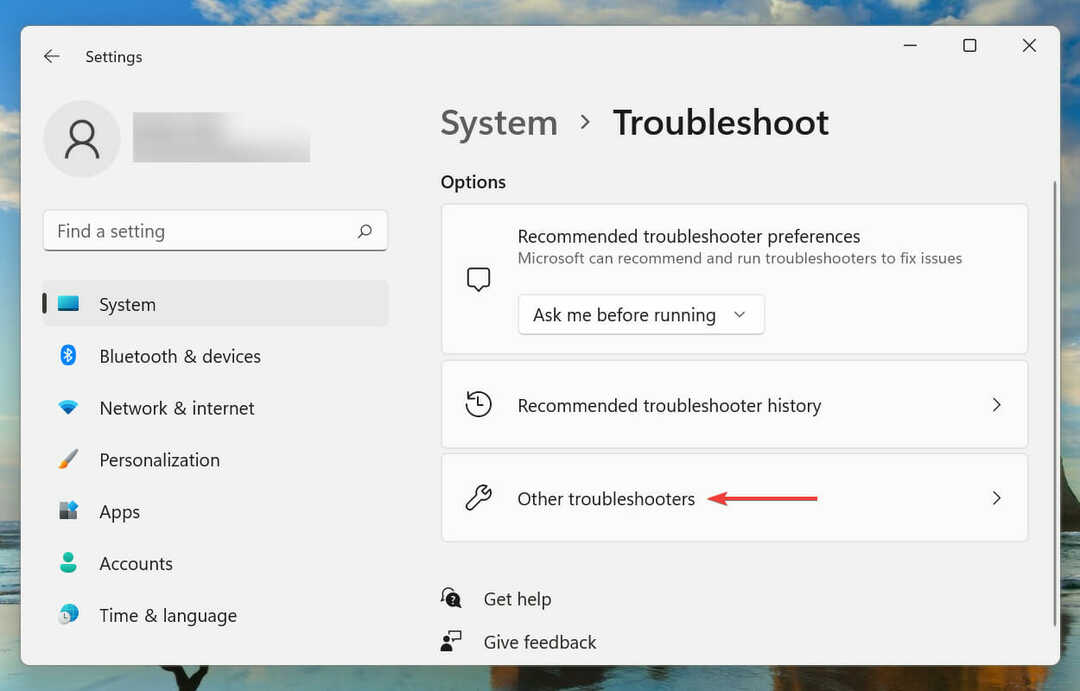
![Cómo Ver Argentina vs México en Vivo Gratis [FIFA 2022]](/f/41a5bb643e6c1da76290c3e4a17828d4.png?width=300&height=460)
